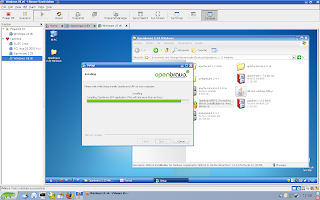Hace unos dias atrás formatié mi equipo ya que habia descargado openSUSE 10.3 x86_64 (64 bits) y procedi a instalarlo, hasta hoy todo perfecto, actualize el sistema, me reconoció todo mi hardware, veo nuevos módulos, un nuevo sistema de instalación de software que hace esa tarea un juego de niños, etc.
El problema fué cuando quize instalar el netbeans 5.5.1, cuando ejecuté por consola
me salio el siguiente error:
algo que en openSUSE 10.2 no habia visto, bueno, buscando en google me encuentro con esto donde basicamente dicen que, al parecer, hay un problema cuando java encuentra una extensión de xinerama.
Bueno, hasta ahí puros problemas, no puedo ejecutar nada hecho en java, que se puede hacer ? pues muy simple. Por default openSUSE trae una versión de java, la 1.5.0_12, como root hay que ejecutar el siguiente comando:
con eso ya estamos listos.
En mi caso instalé, además, el jdk 1.6.0 update 3 y si se quiere usar hay que hacer el mismo proceso, yo lo instale en /opt y el comando fue el siguiente:
y listo, problema solucionado.
Si se fijan las versiones de java que estoy usando son para procesadores de 64 bits, en el caso de quienes tengan este problema con procesadores de 32 bits entonces tendrán que modificar el comando en dos partes, donde dice lib64 lo cambian por lib y donde dice amd64 lo cambian por i386.
De forma genérica el comando quedaria de esta forma, sirviendo para cualquier distro:
32 bits:
64 bits:
en ambos casos deben modificar donde dice JRE_HOME por el directorio donde se encuentra la carpeta jre del java que estan configurando.
Espero les sirva, les dejo unas capturas para que vean que funciona, donde estoy corriendo JKiltro 3.0.2, Netbeans 5.5.1 y Netbeans 6.0.




saludos !!!
El problema fué cuando quize instalar el netbeans 5.5.1, cuando ejecuté por consola
./netbeans-5_5_1-linux.bin
me salio el siguiente error:
java: xcb_xlib.c:52: xcb_xlib_unlock: Assertion `c->xlib.lock' failed.
algo que en openSUSE 10.2 no habia visto, bueno, buscando en google me encuentro con esto donde basicamente dicen que, al parecer, hay un problema cuando java encuentra una extensión de xinerama.
Bueno, hasta ahí puros problemas, no puedo ejecutar nada hecho en java, que se puede hacer ? pues muy simple. Por default openSUSE trae una versión de java, la 1.5.0_12, como root hay que ejecutar el siguiente comando:
sed -i 's/XINERAMA/FAKEEXTN/g' /usr/lib64/jvm/java-1.5.0-sun-1.5.0_update12/jre/lib/amd64/xawt/libmawt.so
con eso ya estamos listos.
En mi caso instalé, además, el jdk 1.6.0 update 3 y si se quiere usar hay que hacer el mismo proceso, yo lo instale en /opt y el comando fue el siguiente:
sed -i 's/XINERAMA/FAKEEXTN/g' /opt/jdk1.6.0_03/jre/lib/amd64/xawt/libmawt.so
y listo, problema solucionado.
Si se fijan las versiones de java que estoy usando son para procesadores de 64 bits, en el caso de quienes tengan este problema con procesadores de 32 bits entonces tendrán que modificar el comando en dos partes, donde dice lib64 lo cambian por lib y donde dice amd64 lo cambian por i386.
De forma genérica el comando quedaria de esta forma, sirviendo para cualquier distro:
32 bits:
sed -i 's/XINERAMA/FAKEEXTN/g' /JRE_HOME/lib/i386/xawt/libmawt.so
64 bits:
sed -i 's/XINERAMA/FAKEEXTN/g' /JRE_HOME/lib/amd64/xawt/libmawt.so
en ambos casos deben modificar donde dice JRE_HOME por el directorio donde se encuentra la carpeta jre del java que estan configurando.
Espero les sirva, les dejo unas capturas para que vean que funciona, donde estoy corriendo JKiltro 3.0.2, Netbeans 5.5.1 y Netbeans 6.0.




saludos !!!